目录:第一页:Cydia界面顶部
第二页:Cydia界面底部
第三页:Cydia简介之软件安装篇
第四页:Cydia使用教程之卸载篇
第五页:Cydia简介之源地址添加篇
首先,想用CYDIA必须有WIFI或是GPRS网络的支持,连接WIFI的方法很简单,设置-Wi-Fi,之后选择网络即可,当然是在知道密码的前提下。为了不让CYDIA在使用中被锁定我们在设置-通用-自动锁定中把时间设置为永不即可。
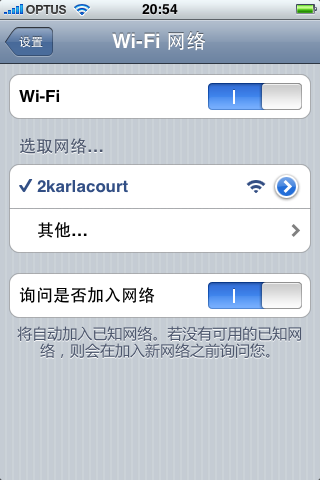
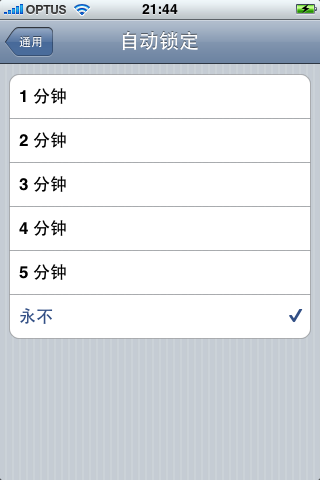
全部设置完毕后进入CYDIA,每次进入都后出现刷新界面,这时我们只要等待一会就可以看到CYDIA的主界面了
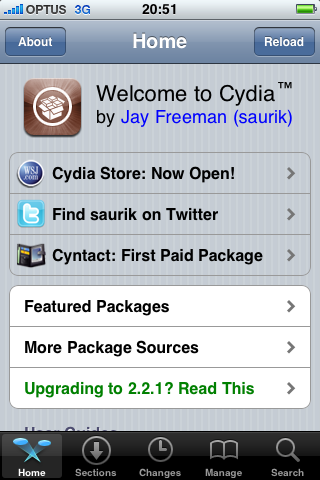
在Cydia界面顶部:
“Reload”:刷新Cydia初始页。
“About”:查看该软件的制作信息。
#p#副标题#e#
在Cydia界面底部:
“Home”:初始页
“Sections”:进入软件列表,安装第三方软件。
“Changes”:更新后的软件。如果你现有的软件出现更新,当启动Cydia时,Update下将会出现提示。
“Manage”:“Packages”可以重装、卸载通过Cydia安装的第三方软件,
“Source”是对源的管理,你可以在此添加更多源,来获取更多的第三方软件。
“Section”是我们寻找软件 的地方
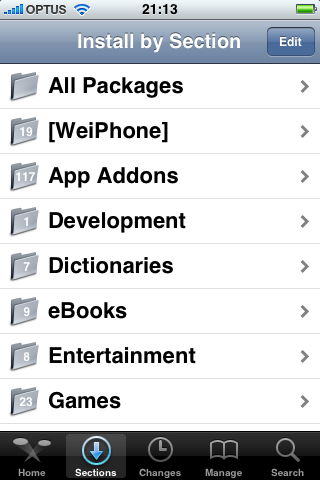
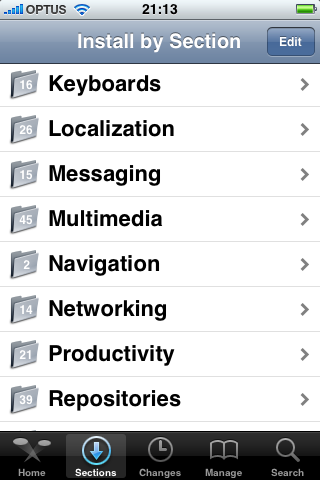
cad3b1e4870384f56>
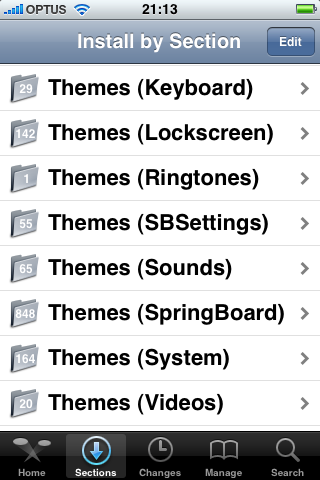
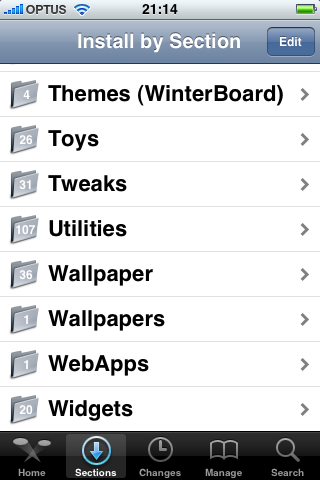
Development :iPhone支持的可开发环境类软件。例如支持常见的PHP语言。
Dictionaries:词典类软件。这个栏目下里面有很多种类语言的词典,包括中英词典。
eBooks:电子书类软件。这里不仅包括ebook电子书软件,还包括了已经制作好的英文电子书小说,例如福尔摩斯探险记等。
Games :游戏类软件。
Health:健康类软件。
Localization:系统化程序类软件 。例如国人开发的iPhone系统中文输入法iCosta。
Misc :iFlashCards扩展的语言功能类软件。例如现在比较流行的GRE词汇等。
Multimedia:多媒体类软件。例如具有电子琴功能的BeatPhone。
Network :网络服务类软件。例如可以将iPhone变成服务器的Apacha,具备全球定位系统的GPS等。
Productivity:实用工具类软件。例如可以在iPhone上看电子书的Books,可以管理iPhone系统文件的MobileFinder等。
Sources:是使用Cydia必装的软件之一,安装好后就会在Cydia里出现所有的第三方软件程序了。
System:系统类软件。如果你要解锁iPhone的话,这个栏目下的BSD Subsystem和OpenSSH都是必装的软件哦。另外,WinterBoard也是必装的主题美化软件哦。
Themes(Apps):这个栏目主要是关于拨号以及短讯背景等的主题。
Themes(Battery):这个栏目主要是关于充电电池的个性主题。
Themes(Complete):这个栏目是关于完整的主题,什么都包括在里面了。
Themes(Keyboard):这个栏目主要是关于键盘的主题。
Themes(Lockscreen):这个栏目主要是关于锁屏时的主题。
Themes(Sound):这个栏目主要是关于更改系统声音。
Themes(Springboard):这个栏目主要是仅改变桌面图标的主题。
Themes(System):这个栏目主要是关于滑块、wifi标志等主题。
Themes(Vei):这个栏目主要是关于滑块、拨号以及短讯背景等的主题。
Toys:宠物类软件。
Tweaks:补丁程序。主要是针对每个固件版本所推出对应的补丁工具。
Utilities:大众类软件。
#p#副标题#e#
Cydia简介之软件安装篇
第一步:点击进入Cydia,如果是当天第一次进入CYDIA会出现刷新页面,此时只要耐心等待,刷新结束后会出现图下界面。
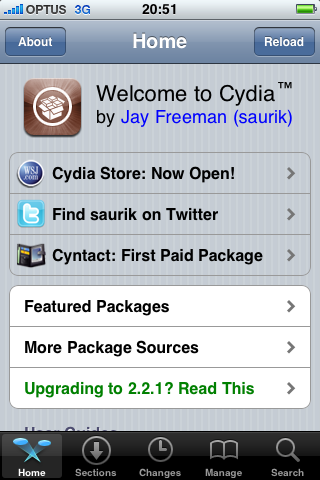
第二步:点页面底部的“Sections”选择要装的软件,以安装“MySMS”为例。
1.点击“MySMS”进入界面,这里有对软件的一个简单说明。
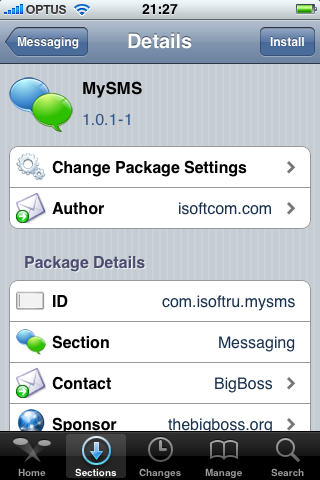
2.点击右上角的“INSTALL”进行安装
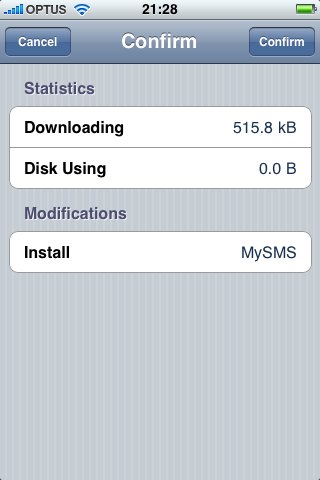
3.之后点击右上角的“Confirm”进行确认
4.下载安装完成后,会出现“Complete”的字样,此时点击Return to Cydia返回cydia初始页
#p#副标题#e#
Cydia使用教程之卸载篇
第一步:
进入Cydia,选择Manage,再选择Packages
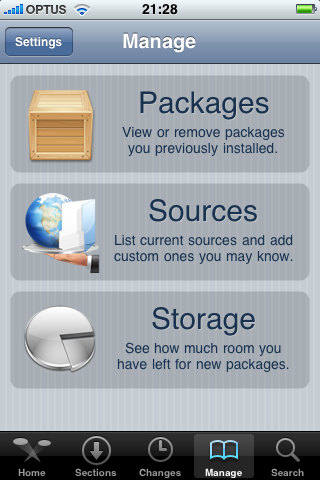
第二步:选择需要卸载的软件,以“Air Jordan 1-23”为例,在Packages里面找到Air Jordan 1-23,点击进入
第三步:选择“Copy Machine”后,点击右上角的“Modify”,出现下图界面,选择“Reinstall”为重装软件;“Remove”为卸载软件;“ Cancel”为取消。
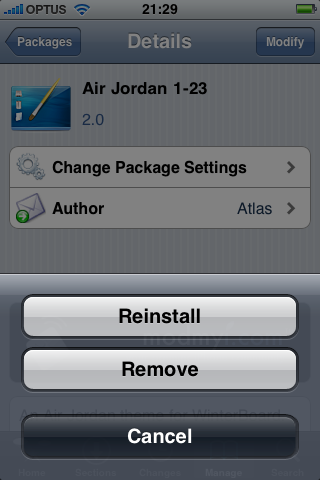
第四步:点击Confirm,确认卸载,
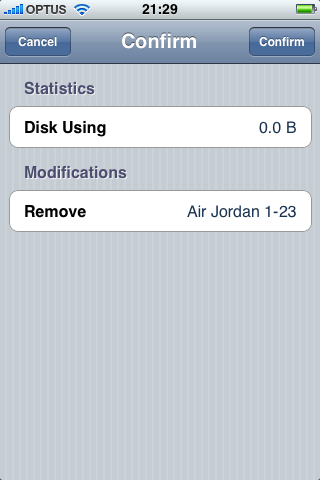
第五步:卸载完成后点击Return to Cydia返回cydia初始页即可
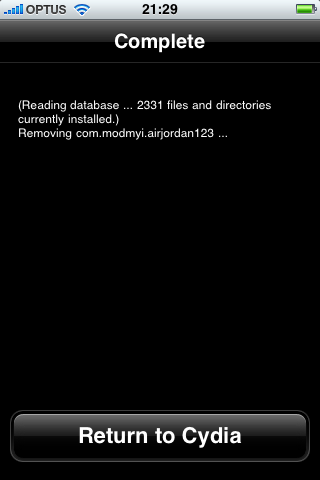
#p#副标题#e#
Cydia简介之源地址添加篇
第一步:进入Cydia主界面
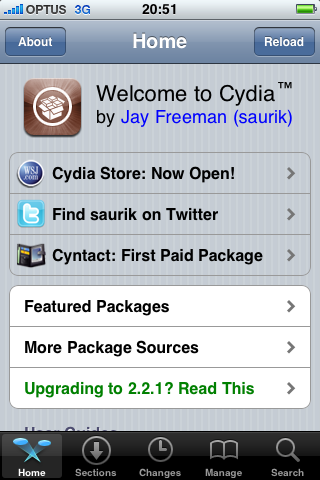
第二步:点击Manage后进入Sources。
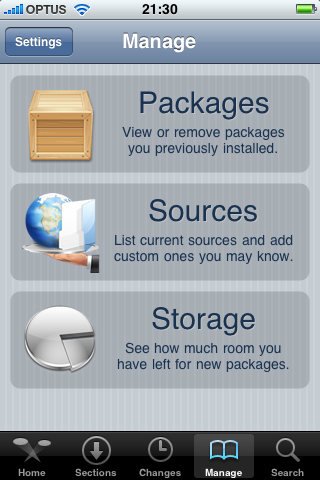
第三步:打开后点击右上角的Edit,然后点击Add,在弹出的标签中增加源地址:
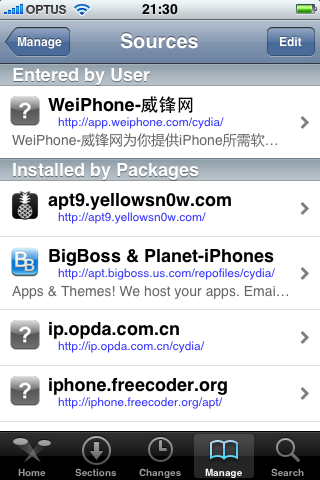
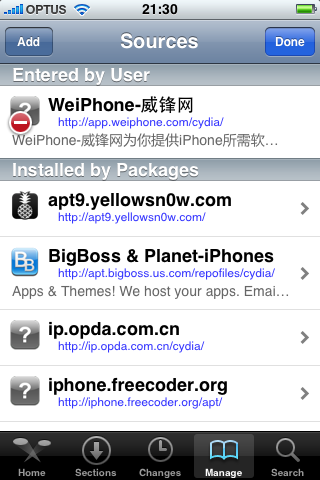
第四步:完成后点击Add Source,这时Cydia会自动更新一些文件。耐心等待一会儿,新添加的源就会出现在你的源列表里了。
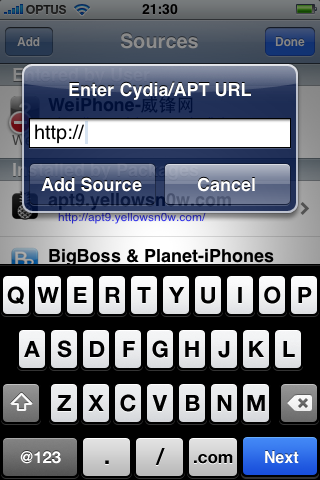
第五步:使用时,点击想要安装的软件即可!
#p#副标题#e#


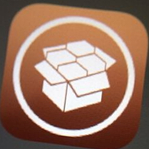


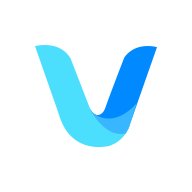

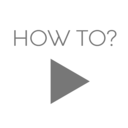

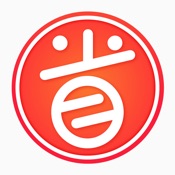


 相关攻略
相关攻略
 近期热点
近期热点